联系我们
电话:400-678-1900
WeChat: yx_tilldream
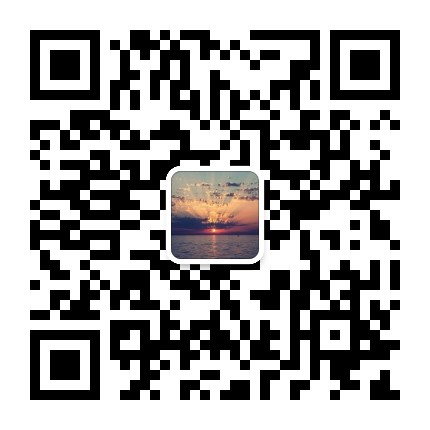
全部产品
Linux NAS
作者:小编
发布时间:2024-11-19
点击:

耘想LinNAS(Linux NAS)可以通过Docker部署,支持x86和arm64两种硬件架构。下面讲解LinNAS的部署过程。
1. 安装Docker
CentOS系统:yum install docker –y
Ubuntu系统:apt install docker.io –y
2. 下载LinNas镜像
根据自己硬件系统的类型,选择下面两条指令的其中之一。
【x86架构:】
docker pull registry.cn-shenzhen.aliyuncs.com/till_dream/linnas:x86_1026
【arm64架构:】
docker pull registry.cn-shenzhen.aliyuncs.com/till_dream/linnas:arm64_1025
3. 启动Docker,并映射数据目录
启动Docker时,需要映射一个本地路径(目录)给Docker,作为未来LinNAS的“数据盘”。你可以新建一个空目录,也可以利用现有的一个目录甚至是整个硬盘。该目录路径一旦映射给Docker,它将成为LinNAS的存储空间。LinNAS将会把该目录的现有内容展示给LinNAS的管理员。于是LinNAS的管理员有权把内容授权给自己或其他LinNAS用户。也可以新建目录并授权给LinNAS的用户。
现在,让我们假设你想映射一个整个硬盘"/mnt/sda1"给LinNAS使用。那么请先确保Docker对/mnt/sda1路径具有读写权限。(root用户可以使用chmod 指令把目录权限设置成777)而后请根据自己硬件系统的类型选择下面其中一条指令 :
【x86架构:】
docker run --restart=always --network=host -v /mnt/sda1:/mnt/linNas/data -itd registry.cn-shenzhen.aliyuncs.com/till_dream/linnas:x86_1026 /bin/bash
【arm64架构:】
docker run --restart=always --network=host -v /mnt/sda1:/mnt/linNas/data -itd registry.cn-shenzhen.aliyuncs.com/till_dream/linnas:arm64_1025 /bin/bash
请注意:以上指令中你唯一可以替换的只有/mnt/sda1。把它替换成为你自己的路径。其他内容请不要更改。如果你想把整个Linux系统的多个硬盘都交给LinNAS使用,你甚至可以把整个/mnt映射给Docker使用。
至此,你的LinNAS应该已经在Docker内启动了。请保持此状态并进入下一步对LinNAS的绑定流程
4. 进入LinNAS的Web管理
请在Docker主机的同一个局域网内的另一台Windows电脑或手机上打开互联网浏览器。在地址栏输入如下地址:
http://Docker主机的IP:18317
比如,你的Docker主机的局域网IP是192.168.1.105。那么你输入的内容就应该是:
请注意上面的冒号必须是英文冒号。此时你应该在浏览器中看到LinNAS的设置页面了。用耘想存储APP扫描LinNAS的二维码就可以绑定LinNAS并对其进行后续的目录与用户访问权限的设置了。